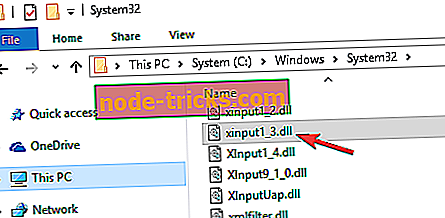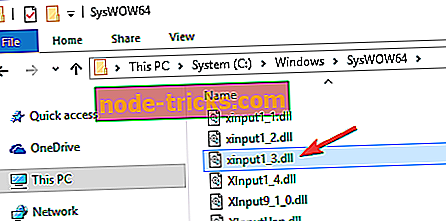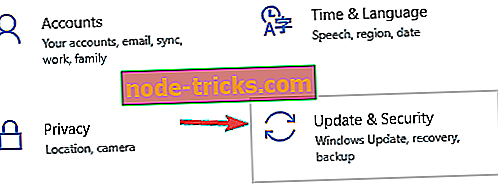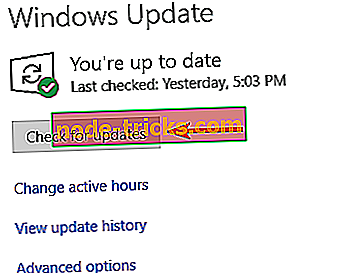Oprava: Xinput1_3.dll chyby v systéme Windows 10, 8.1, 7
Mnohí užívatelia Windows narazili na rôzne chybové hlásenia Xinput1_3.dll, najmä pri hraní hier. Existuje mnoho príčin, ktoré môžu potenciálne spúšťať tieto chyby, ale často sa tieto chybové kódy vyskytujú, keď užívatelia spúšťajú softvér alebo hru.
Ako opraviť chyby Xinput1_3.dll na systéme Windows 10?
Chyba Xinput1_3.dll môže byť problematická a bráni vám spustiť vaše obľúbené hry. Existuje niekoľko variácií tejto chyby a tu sú niektoré bežné problémy, ktoré používatelia nahlásili:
- Xinput1_3.dll chýba Windows 10, 8, 7 - Chýbajúce súbory DLL môže byť veľký problém, a ak máte problémy s chýbajúcimi Xinput1_3.dll, uistite sa, že pozrite sa na Xinput1_3.dll chýba článok pre podrobnejšie riešenia.
- Xinput1_3.dll PES 2018 - Tento problém môže ovplyvniť hry a mnohí hráči PES 2018 oznámili tento problém. Ak chcete tento problém vyriešiť, odporúča sa nainštalovať najnovšiu verziu rozhrania DirectX a skontrolovať, či to pomáha.
- Chyba Xinput1_3.dll GTA V, Call of Duty - Tento problém môže ovplyvniť mnoho hier, ale vo väčšine prípadov môžete tento problém vyriešiť nainštalovaním DirectX z inštalačného adresára hry.
- Xinput1_3.dll nebol nájdený - Tento problém sa môže zobraziť, ak nebol nájdený súbor DLL, ale problém môžete opraviť jednoducho skopírovaním z iného počítača
Riešenie 1 - Reštartujte počítač
V niektorých prípadoch môže byť chyba Xinput1_3.dll spôsobená dočasnou poruchou vo vašom systéme. Ak chcete problém vyriešiť, používatelia navrhujú reštartovať počítač. Toto je jednoduché riešenie, ale niekedy by to mohlo vyriešiť problém s týmto súborom DLL, takže ho budete chcieť vyskúšať.
Riešenie 2 - Preinštalujte DirectX

Podľa používateľov, niekedy DirectX môže spôsobiť tento problém na vašom PC. Používatelia navrhujú nainštalovať najnovšiu verziu rozhrania DirectX. Ak už používate najnovšiu verziu DirectX, môžete ju skúsiť znova nainštalovať.
Ďalšie informácie o inštalácii najnovšej verzie rozhrania DirectX nájdete na stránke technickej podpory spoločnosti Microsoft. Ak máte tento problém pri pokuse o spustenie konkrétnej hry, môžete nainštalovať DirectX z inštalačného adresára hry alebo z inštalačného disku.
Jednoducho vyhľadajte adresár DirectX a spustite inštalačný súbor odtiaľ. Po nainštalovaní DirectX by sa mal problém vyriešiť.
Niektorí používatelia okrem toho navrhujú nainštalovať balík DirectX Runtime od júna 2010, takže by ste to mohli skúsiť tiež.
Riešenie 3 - Preinštalujte softvér, ktorý vám dáva tento problém
Chyba Xinput1_3.dll vám môže zabrániť v spúšťaní určitých aplikácií a ak sa táto chyba zobrazuje, môžete skúsiť znova nainštalovať problematickú aplikáciu. Niekedy sa môže vaša inštalácia poškodiť a na vyriešenie tohto problému sa odporúča preinštalovať softvér.
Existuje niekoľko spôsobov, ako to urobiť, ale najefektívnejšie je použiť softvér na odinštalovanie, ako je Revo Uninstaller . Pomocou softvéru na odinštalovanie budete úplne odstrániť všetky súbory a priečinky spojené s aplikáciou. To je užitočné, pretože zaisťuje, že aplikácia je úplne odstránená odstránením všetkých súborov a položiek databázy Registry, ktoré sú s ňou spojené.
Po odstránení problémovej aplikácie ju znova nainštalujte a skontrolujte, či problém pretrváva.
Riešenie 4 - Skopírujte súbor z iného počítača
V niektorých prípadoch môžete chybu Xinput1_3.dll opraviť jednoducho skopírovaním tohto súboru z iného počítača. Majte na pamäti, že toto je len riešenie a v niektorých prípadoch to nemusí fungovať. Ak chcete problém odstrániť, jednoducho skopírujte súbor do inštalačného adresára aplikácie, ktorú chcete spustiť, a skontrolujte, či to pomáha.
Musíme vás upozorniť, že mnohé webové stránky vám ponúkajú tento súbor bezplatne. Aj keď je to tak lákavé, musíme vás upozorniť, že niektoré z týchto webových stránok môžu byť škodlivé, preto odporúčame, aby ste sa im vyhýbali.
Ak chcete byť na bezpečnej strane, je lepšie kopírovať Xinput1_3.dll z počítača priateľa. Po skopírovaní tohto súboru by sa mal problém vyriešiť.
Riešenie 5 - Aktualizujte ovládač grafickej karty

Podľa používateľov je v niektorých prípadoch Xinput1_3.dll chyba spôsobená ovládačom grafickej karty. Váš ovládač môže byť zastaraný a môže spôsobiť, že sa vyskytne táto a mnoho ďalších chýb. Problém však môžete vyriešiť jednoducho aktualizáciou ovládačov grafických kariet.
Ak to chcete urobiť, navštívte webovú stránku výrobcu grafickej karty a prevezmite najnovšie ovládače pre svoj model. Akonáhle sú vaše ovládače aktuálne, problém by sa mal vyriešiť.
Manuálne vyhľadávanie vodičov môže byť trochu únavné, ale ak chcete automaticky aktualizovať svoju grafickú kartu a všetky ostatné ovládače na vašom počítači, odporúčame vám vyskúšať aktualizáciu ovládača TweakBit Driver Driver a aktualizovať všetky ovládače len niekoľkými kliknutiami.
Riešenie 6 - Presunúť Xinput1_3.dll z adresára Windows
Toto riešenie vyžaduje presun určitých súborov z adresára Windows. Toto je vo všeobecnosti zlá prax, pretože môže spôsobiť problémy so stabilitou systému. Ak sa stále rozhodnete nasledovať toto riešenie, vytvorte bod Obnovovanie systému a zálohujte súbor, ktorý sa chystáte presunúť. Po vykonaní tohto postupu postupujte takto:
- Prejdite do adresára C: WindowsSystem32, vyhľadajte Xinput1_3.dll a premiestnite ho na pracovnú plochu, takže ak sa vyskytnú nejaké problémy, môžete súbor obnoviť.
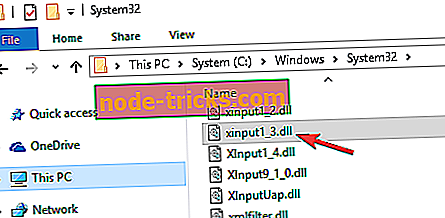
- Prejdite do adresára C: WindowsSysWOW64, vyhľadajte súbor Xinput1_3.dll . Presunúť tento súbor do iného adresára.
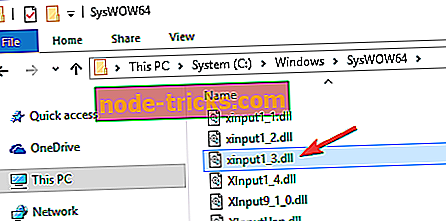
Po vykonaní inštalácie nainštalujte DirectX z inštalačného adresára hry a skontrolujte, či váš problém vyrieši.
Riešenie 7 - Aktualizácia systému Windows
Ak sa stále dostanete Xinput1_3.dll chybu, problém môže súvisieť s chýbajúce aktualizácie. Niekedy môžu v systéme chýbať určité aktualizácie, ktoré môžu spôsobiť, že sa tieto a ďalšie chyby zobrazia. Ak chcete tento problém vyriešiť, uistite sa, že systém Windows je aktuálny.
V predvolenom nastavení bude systém Windows 10 prevziať chýbajúce aktualizácie na pozadí, ale môžete vždy skontrolovať aktualizácie na vlastnú päsť. Postupujte takto:
- Otvorte aplikáciu Nastavenia . Môžete to urobiť rýchlo pomocou klávesovej skratky Windows Key + I.
- Po otvorení aplikácie Nastavenia prejdite do časti Aktualizácia a zabezpečenie .
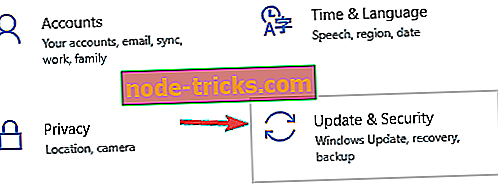
- Kliknite na tlačidlo Vyhľadať aktualizácie .
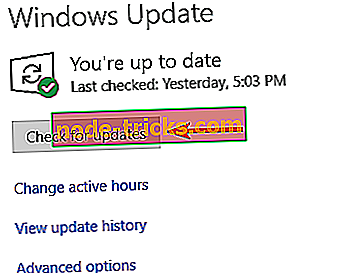
Systém Windows teraz skontroluje nové aktualizácie a prevezme ich na pozadí. Akonáhle sú aktualizácie nainštalované, skontrolujte, či problém pretrváva.
Riešenie 8 - Vykonajte skenovanie SFC a DISM
Chyba Xinput1_3.dll sa môže niekedy vyskytnúť, pretože inštalácia systému Windows je poškodená. Môžete to však opraviť jednoduchým vykonaním niekoľkých prehľadov. Je to pomerne jednoduché a môžete to urobiť podľa týchto krokov:
- Stlačením klávesu Windows + X otvorte ponuku Win + X. Vyberte príkazový riadok (Admin) alebo PowerShell (Admin) .
- Keď sa otvorí príkazový riadok, musíte zadať sfc / scannow a stlačiť kláves Enter .
- Spustí sa skenovanie SFC. Toto skenovanie môže trvať približne 15 minút, takže s ním nezasahujte.
Po dokončení skenovania skontrolujte, či problém pretrváva. Ak problém zostáva nevyriešený, musíte použiť funkciu DISM scan. Postupujte takto:
- Spustite príkazový riadok ako správca.
- Teraz spustite príkaz DISM / Online / Cleanup-Image / RestoreHealth .
- Spustí sa skenovanie DISM. Skenovanie môže trvať približne 20 minút, takže ho neprerušujte.
Po dokončení skenovania DISM skontrolujte, či problém pretrváva. Ak ste predtým nemohli spustiť kontrolu SFC, možno budete chcieť spustiť spustenie teraz, aby ste problém odstránili.
Dúfame, že vyššie uvedené riešenia vám pomohli opraviť chyby Xinput1_3.dll, s ktorými ste sa stretli. Ak ste narazili na iné riešenia na odstránenie tejto chyby, môžete uviesť kroky na riešenie problémov v sekcii komentárov nižšie.